Заходим на сайт разработчика и создаём там бесплатный аккаунт. Перед этим нужно зарегистрироваться: ввести ваши имя и фамилию, а также почту и пароль. Другой способ — войти через Facebook или Google.
С чего начать работу в сервисе?
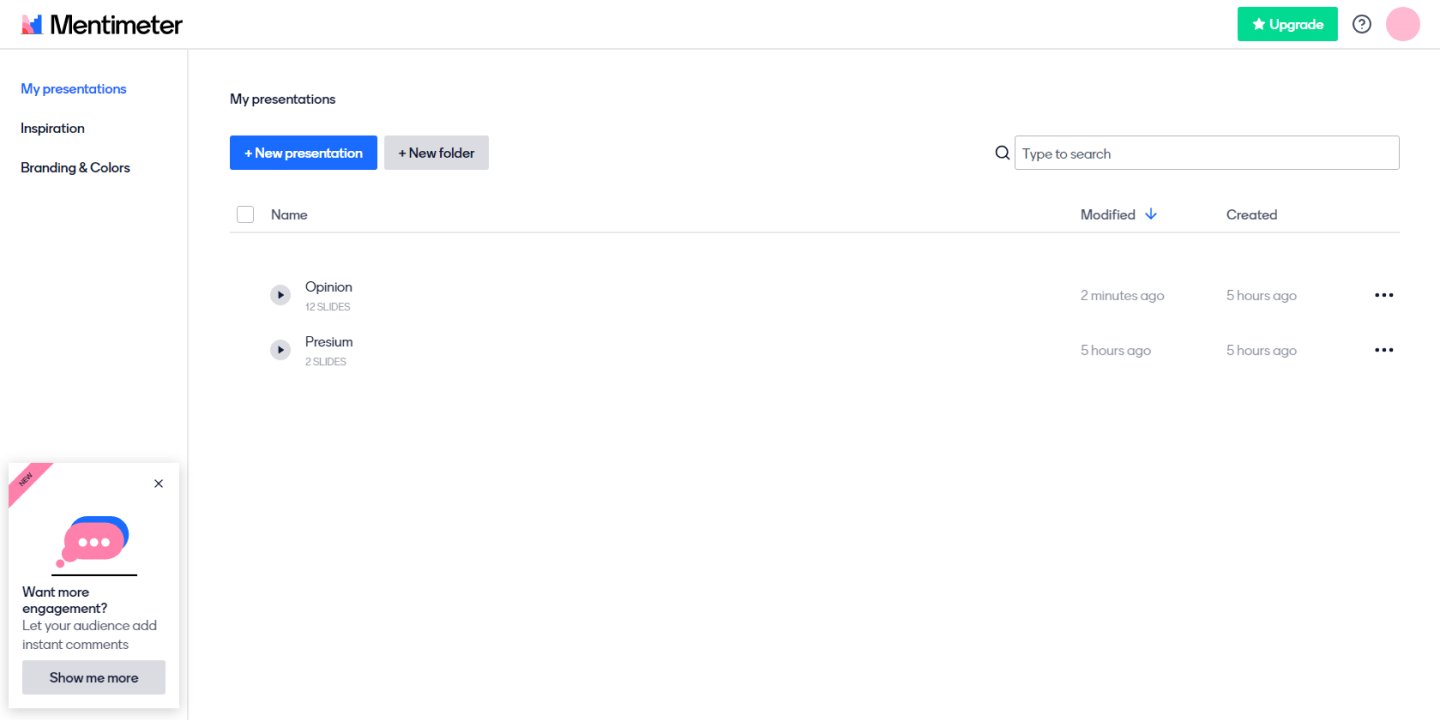
01
На панели задач выбираем кнопку Create presentation («Создать новую презентацию»). Далее даём презентации название.
В софте Mentimeter можно создавать простые презентации с нуля, а можно использовать его как дополнение к другим программам: PowerPoint, Keynote, Visme, Beautiful.ai и так далее. Переходим на панель инструментов, которая называется Content Slides («Слайды для контента»). Заполняем поля заголовка («Heading») и текста («Paragraph»). С левой стороны панели нажимаем на кнопку Add slides («Добавить слайды») — появляются новые страницы.
Как сделать слайды?
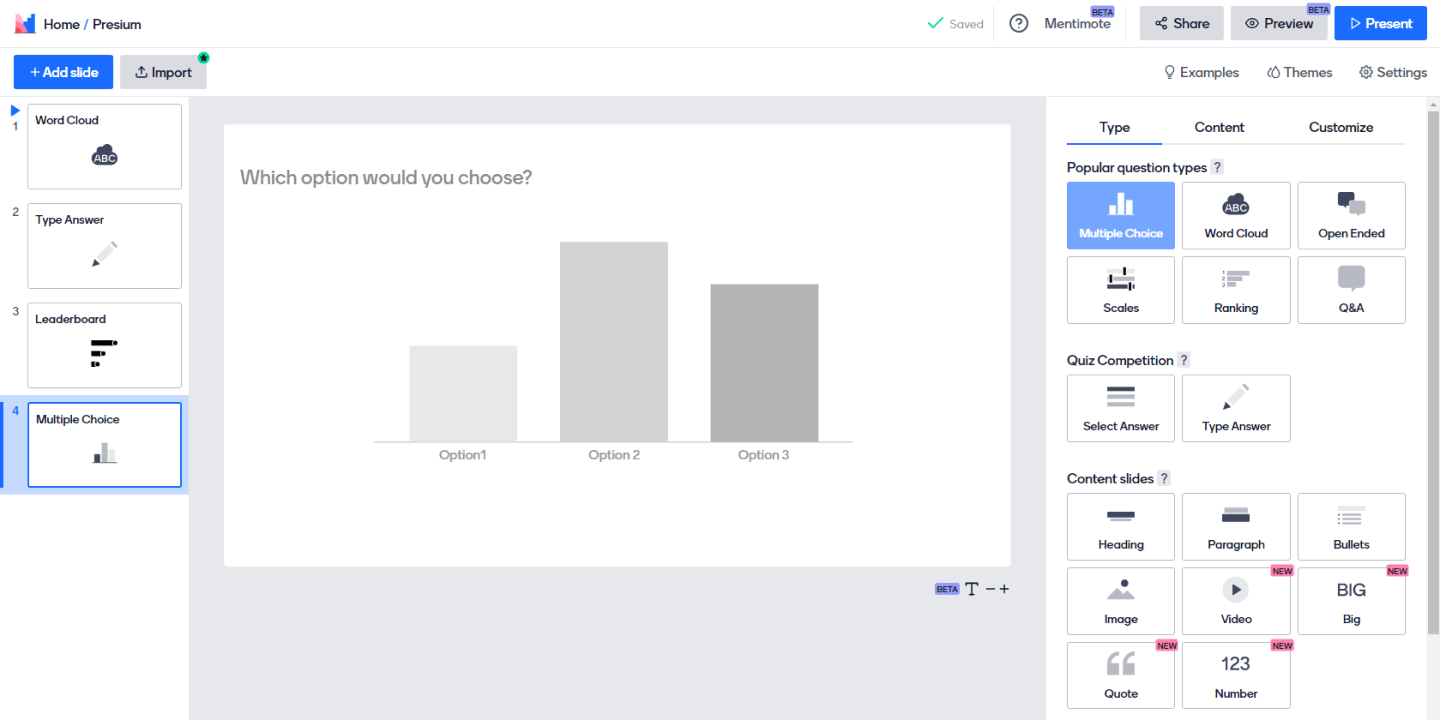
02
Если вы используете для создания презентации PowerPoint или любую другую программу, в Mentimeter вам потребуются только слайды с опросами. Для этого создаём новый слайд. С правой стороны панели выбираем тип вопроса. Среди них — Multiple Choice («Множественный выбор»), Word Cloud («Облако слов»), Open Ended («Открытые вопросы»), Scales («Шкала), Ranking («Рейтинг»), Q&A («Вопросы и ответы»).
Как сделать опрос?
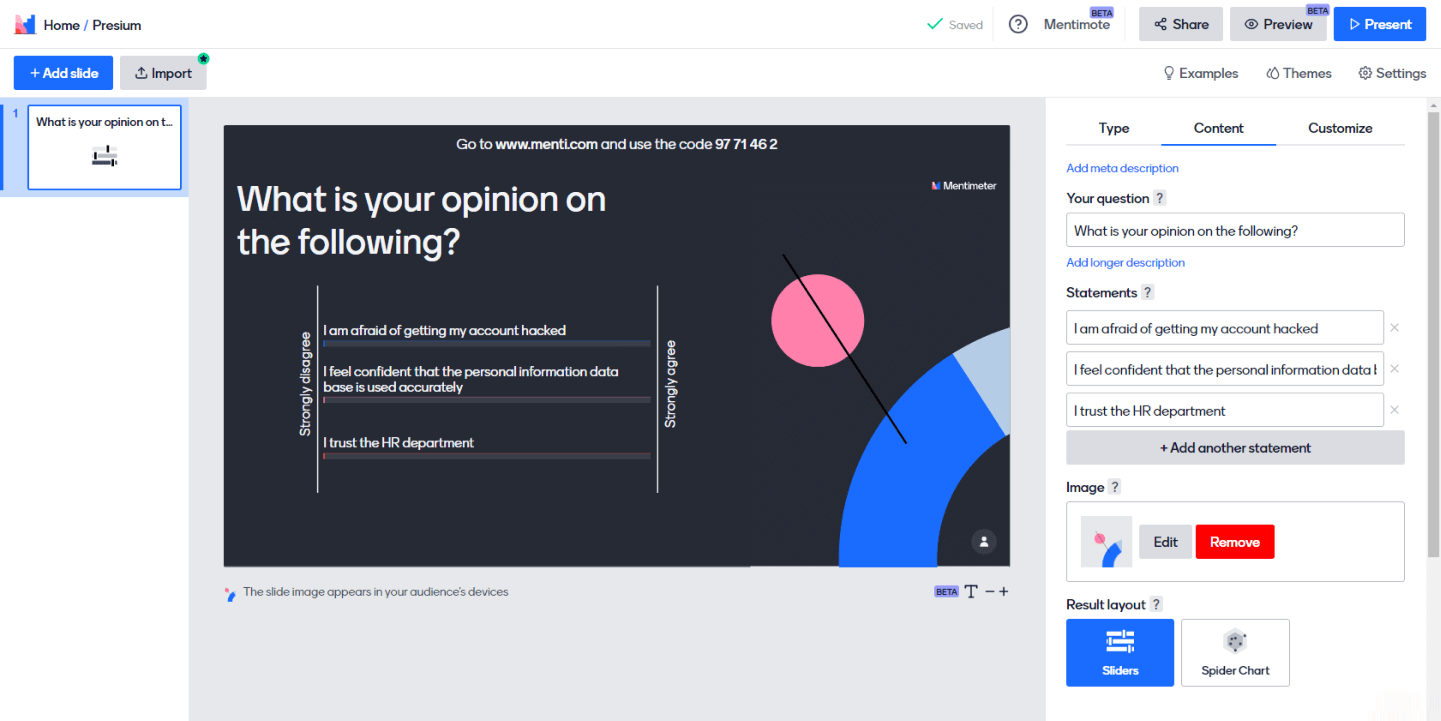
03
Выбор формата вопроса зависит от мероприятия и цели выступления. Например, на общем обсуждении новой дизайн-концепции, может пригодится вариант опроса со множественным выбором: тогда участники смогут проголосовать за понравившийся вариант дизайна.
Чтобы поучаствовать в голосовании, зрителям нужно зайти на сайт menti.com и ввести там код, который будет опубликован на слайде презентации. Со своего мобильного устройства они могут выбрать подходящий вариант, а вы можете ознакомиться с ответами прямо во время выступления.
Как поучаствовать в голосовании?
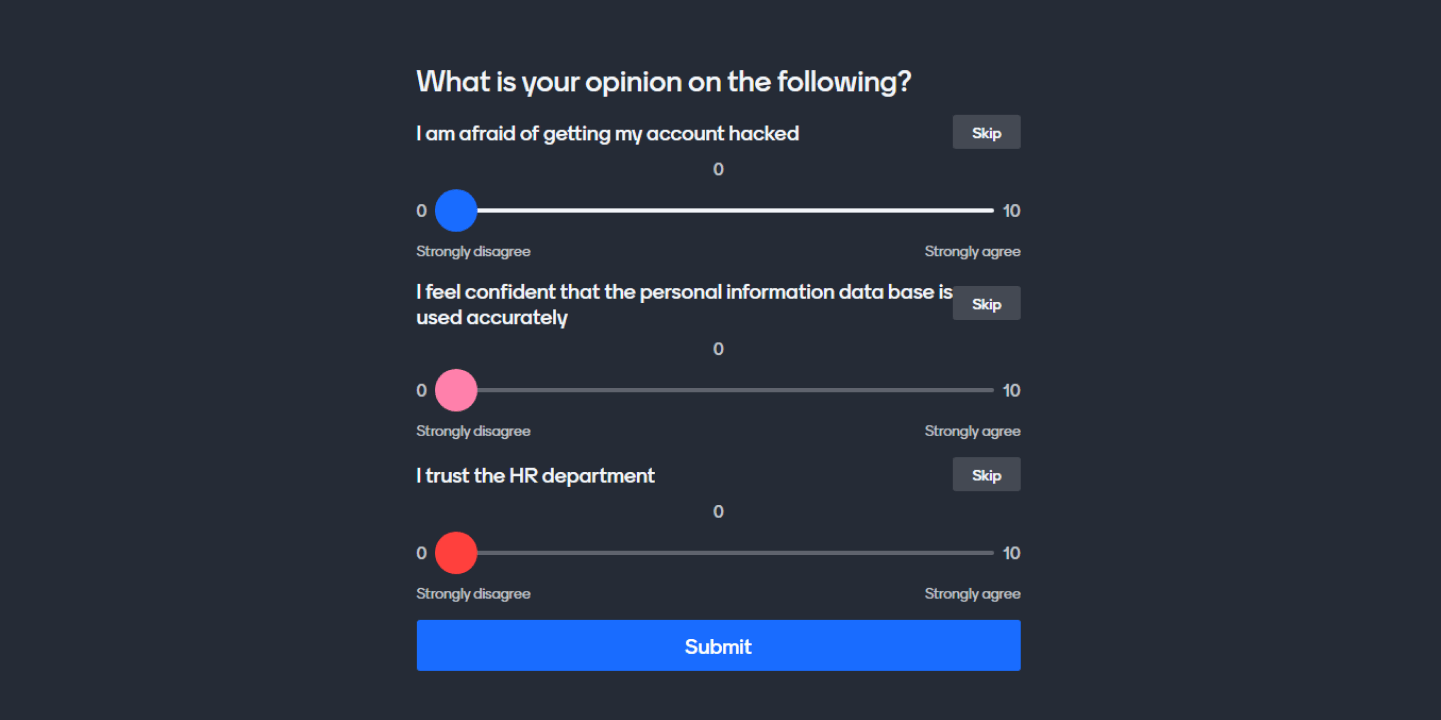
04
Если вы создаете презентацию в Mentimeter с нуля, то можно проиллюстрировать выступление, добавив фотографии или видео. Также можно выделить цитату или важные цифры. Для всего этого в панели управления слева есть соответствующие шаблоны.: Image («Картинка»), Video («Видео»), Quote («Цитата») и Number («Число»).
Какие дополнительные функции есть в программе?
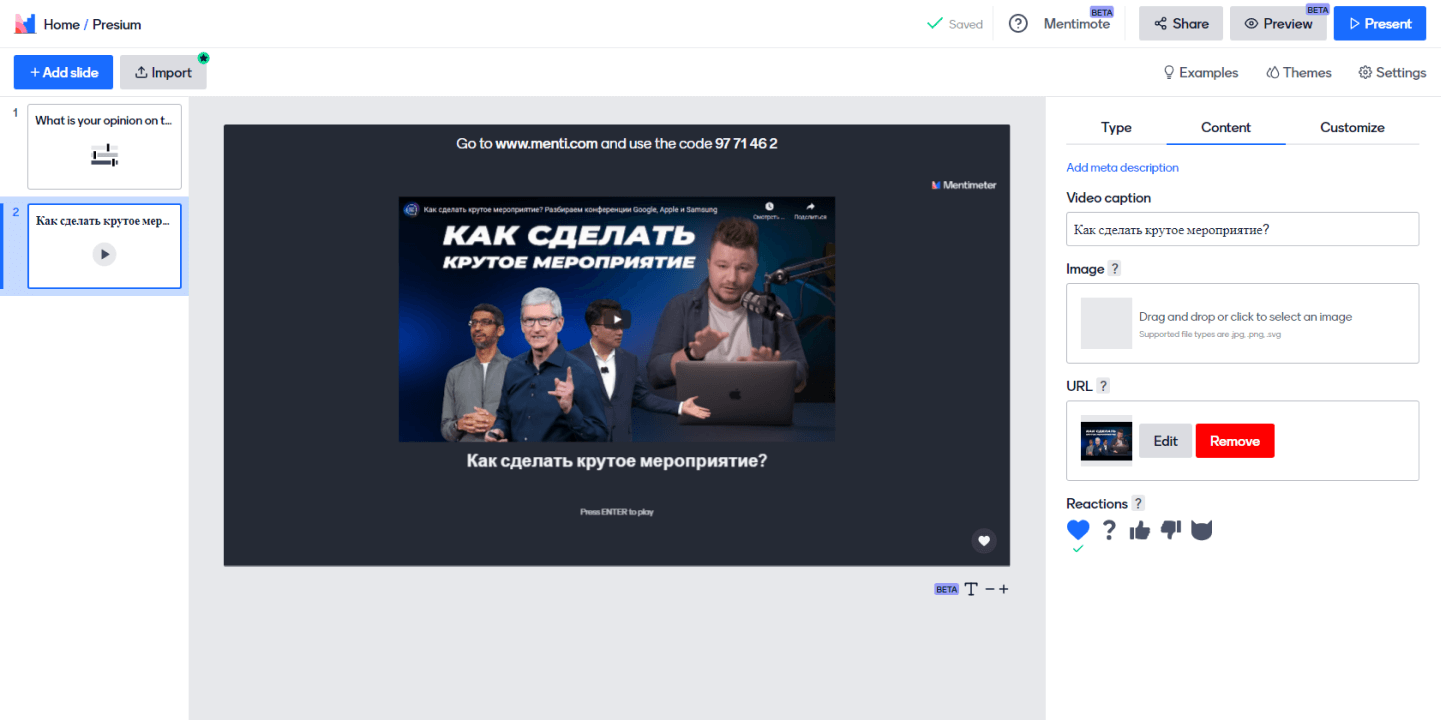
05
Понравилась статья?
Подпишитесь на рассылку
Чтобы первым получать новые статьи, уроки по созданию презентаций и подборки полезных материалов
Автор и дизайн: PRESIUM
Поделиться
Раз в неделю пишем вам о новостях в мире визуальных коммуникаций и рассказываем об обновлениях в блоге. Никакой рекламы
Полезно и бесплатно
Подписаться
Я даю согласие на обработку персональных данных и соглашаюсь с политикой рекламной рассылки


Костыль:)
Разделы блога

Дизайн
Выступления
Обучение
FAQ
Рубрики
Презентация
Инфографика
Шаблон
Видео
Опыт
Лайфхаки
Полезное
Софт
Гайд
Бесплатное
Начинающим
Исследования
Стартапам
Менеджерам

Студия, где создаются визуальные коммуникации, облегчающие работу сотрудников и повышающие эффективность бизнеса
Сторителлинг



